सामग्री सारणी
कधीकधी आम्हाला एक्सेलमध्ये विविध उद्देशांसाठी दोन सूचींची तुलना करावी लागते. एक्सेलमध्ये, यादी दोन प्रकारे सादर केली जाऊ शकते. हे स्तंभानुसार किंवा पंक्तीनुसार असू शकते. एमएस एक्सेल डेटाची तुलना करण्यासाठी आणि जुळण्यासाठी अनेक पर्याय ऑफर करते, परंतु त्यापैकी बहुतेक एका स्तंभात शोधण्यावर लक्ष केंद्रित करतात. या ट्युटोरियलमध्ये, आम्ही दोन सूचींची तुलना करण्यासाठी आणि एक्सेलमधील फरक परत करण्यासाठी अनेक तंत्रे शोधू.
सराव वर्कबुक डाउनलोड करा
दोन याद्यांची तुलना करा आणि फरक परत करा.xlsx
4 एक्सेलमध्ये दोन सूची आणि फरक परत करण्याची तुलना करण्याचे मार्ग
या विभागात समाविष्ट आहे 4 एक्सेलमध्ये दोन सूचींची तुलना आणि फरक परत करण्याचे मार्ग दर्शविणारी भिन्न परिस्थिती. चला ते एक-एक करून दाखवू.
1. समान पंक्तीतील फरकांसाठी दोन सूचींची तुलना करा (योग्य जुळणी)
आपल्याकडे दोन वैयक्तिक ऑर्डरचा डेटासेट आहे असे समजा. आमच्या डेटासेटमध्ये, आमच्याकडे ऑर्डरसाठी दोन टेबल्स आहेत. आता आमचे कार्य दोन ऑर्डर टेबलमध्ये असलेली उत्पादने शोधणे आहे.

प्रत्येक पंक्तीसाठी उत्पादनाचे नाव जुळले किंवा नसल्यास आम्ही एक संदेश परत करू.<1
सूत्रासाठी, आपण IF फंक्शन वापरू. फंक्शनचा वाक्यरचना आहे:
IF (logical_condition, [value_if_true], [value_if_false])
पहिल्या भागात तो कंडिशन किंवा निकष घेतो, नंतर परिणाम सत्य असल्यास आणि नंतर निकाल खोटा असल्यास मुद्रित केले जाणारे मूल्य.
लॉजिकल_कंडिशन -> ही तार्किक स्थिती आहेनिर्णय घेण्यासाठी त्याचे पालन केले जाईल.
[value_if_true] -> हा संदेश आहे जो निर्णय सत्य असल्यास प्रिंट केला जाईल.
[ value_if_false] -> निर्णय चुकीचा असल्यास हा संदेश छापला जाईल.
चरण :
- सर्व प्रथम, टाइप करा सेलमधील सूत्रांपैकी एक G5 .
=IF(B6=E6,"Matched","Not Matched")
किंवा
=IF(B6E6, "Not Matched", "Matched")

फॉर्म्युला स्पष्टीकरण
येथे माझ्याकडे आहे सूत्रामध्ये IF फंक्शन वापरण्याचे दोन मार्ग दाखवले. आम्ही एकतर समान (=) चिन्ह किंवा समान चिन्ह () आमच्या तार्किक स्थितीत वापरू शकतो. त्यावर आधारित आमचे आउटपुट बदलू शकते.
- नंतर, फिल हँडल टूल ऑटोफिल सेल H16 पर्यंत सूत्र ड्रॅग करा. आणि सेल दोन टेबल्समध्ये फरक करतील मग ते जुळतील किंवा नसतील.

2. समान पंक्तीतील फरकांसाठी दोन सूचींची तुलना करा (अचूक जुळणी)
मागील पद्धतीमध्ये, आम्ही केस संवेदनशीलतेच्या समस्येकडे दुर्लक्ष केले. आता येथे आपण तुलना पाहू जिथे आपण केस-संवेदनशील परिस्थितीचा विचार करू. येथे, आम्ही दोन टेबलमधील अचूक जुळणी शोधण्यासाठी IF फंक्शनमध्ये नेस्ट केलेले अचुक फंक्शन वापरू, तर मागील पद्धत योग्य जुळणीशी संबंधित आहे.
EXACT फंक्शनचा सिंटॅक्स आहे:
EXACT (text1, text2) हे फंक्शन त्याच्या पॅरामीटरमध्ये दोन वितर्क घेऊ शकते आणि तुलना करू शकते त्यांना जसे आम्हीयाला दोन आर्ग्युमेंट्स लागतात जे स्ट्रिंग किंवा मजकूर असतील आणि तुलनात्मक परिणाम देईल.
पुन्हा, आमचा डेटासेट वरील प्रमाणेच असेल.
- प्रथम, सूत्र लागू करा खाली सेल H6 .
=IF(EXACT(B6, E6), "Matched ", "Not Matched")

फॉर्म्युला स्पष्टीकरण
येथे याशिवाय EXACT फंक्शन दोन्ही सूचींमध्ये अचूक जुळण्यासाठी वापरले गेले आहे.
सूत्रात , EXACT फंक्शन IF फंक्शनसाठी तार्किक स्थिती दर्शवते कारण आमची चिंता समान जुळणी शोधणे आहे. सेल B6 आणि E6 जुळत नाहीत, त्यामुळे आउटपुट=> न जुळले
- आता, खाली कॉपी करा H16 पर्यंतचे सूत्र आणि आउटपुटचे निरीक्षण करा. 3 दोन टेबलमधील जोड्या जुळल्या आहेत.

3. दुसर्या टेबलमधील एक आयटम
आता डेटासेटमध्ये दोन टेबल्स ( टेबल 1 आणि टेबल 2 ) आहेत असे गृहीत धरू आणि आपण ते शोधू की नाही. सारणी 1 मधील कोणतेही उत्पादन सारणी 2 मध्ये अस्तित्वात आहे किंवा नाही आणि ते टिप्पणी स्तंभामध्ये दर्शवा.

3.1. IF आणि COUNTIF फंक्शन्स एकत्र करणे
येथे, COUNTIF फंक्शन IF फंक्शनसह वापरले जाईल.
- प्रथम, सेल H6 मध्ये खालील सूत्र लागू करा.
=IF(COUNTIF($E:$E,$B6)=0,"No match in Table 2","Match in Table 2")
तुम्ही खालीलपैकी कोणतेही लागू करू शकता. ISERROR , MATCH , SUM सह सूत्र कार्ये:
=IF(ISERROR(MATCH($B6,$E$5:$E$16,0)),"No match in Table 2","Match in Table 2")
किंवा
=IF(SUM(--($E$6:$E$16=$B6))=0, "No match in Table 2", "Match in Table 2")

फॉर्म्युला स्पष्टीकरण
येथे याव्यतिरिक्त COUNTIF फंक्शन लागू केले आहे. COUNTIF($E:$E,$B6)=0 हा भाग सारणी 2 मधील सर्व डेटासह एका पंक्तीची तुलना करून जुळणारा डेटा शोधतो. जर सारणी 2 मधील कोणताही डेटा सारणी 1 मधील विशिष्ट पंक्तीशी जुळला असेल तर COUNTIF फंक्शन 0 वगळता काही मूल्य मिळवते. आणि मुद्रित करते सारणी 2 मध्ये कोणतीही जुळणी नाही. जर फंक्शन 0 परत करत असेल तर ते टेबल 2 मधील जुळणी प्रिंट करेल.
- कॉपी H16 पर्यंत सूत्र खाली करा. फरक (म्हणजे सारणी 2 मधील कोणतीही जुळणी नाही ) खालील प्रतिमेमध्ये दर्शविली आहेत.

अधिक वाचा: एक्सेलमध्ये दोन स्तंभ किंवा सूचींची तुलना कशी करावी
3.2. VLOOKUP फंक्शन वापरणे
आता आपण पद्धत 3.1 डेटासेटसाठी VLOOKUP आणि ISNA फंक्शन्स कसे वापरू शकतो ते पाहू.
येथे, तुम्हाला फक्त सेल H6 मधील सूत्र लागू करायचे आहे आणि ते इतर सेलसाठी खाली ड्रॅग करायचे आहे.
=IF(ISNA(VLOOKUP(B6,$E$6:$E$16,1,FALSE)),"No match in Table 2","Match in Table 2")

फॉर्म्युला स्पष्टीकरण
ISNA(VLOOKUP(B6,$E) $6:$E$16,1, FALSE)) सूत्राचा हा भाग तार्किक मूल्य शोधतो जे सत्य किंवा असत्य असू शकते. लॉजिकल आउटपुटनुसार, IF फंक्शन संदेश देईल.
इमेजमधील फरक पहाखाली.

अधिक वाचा: वेगवेगळ्या शीटमधील दोन स्तंभांची तुलना करण्यासाठी VLOOKUP सूत्र!
समान वाचन :
- एक्सेलमधील दोन स्तंभांची तुलना करण्यासाठी मॅक्रो आणि फरक हायलाइट करा
- दोन स्तंभांची तुलना करण्यासाठी एक्सेल मॅक्रो (4 सोपे मार्ग)
- दोन स्तंभांची तुलना आणि मूल्य परत करण्यासाठी एक्सेल फॉर्म्युला (5 सूत्र)
- दोन स्तंभांची तुलना कशी करावी आणि सामान्य मूल्ये कशी परत करावी एक्सेल
4. सशर्त स्वरूपन लागू करताना फरक हायलाइट करा
या पद्धतीमध्ये, दोन सूचींची तुलना करण्यासाठी आणि त्यांच्यातील फरक हायलाइट करण्यासाठी आम्ही सशर्त स्वरूपन लागू करू. यासाठी, आम्ही पूर्वीच्या पद्धतीमध्ये वापरलेला डेटासेट आणि फॉर्म्युला वापरणार आहोत.
येथे प्रिंटिंग मेसेज वापरण्याऐवजी, डेटामधील फरक करण्यासाठी आम्ही पंक्ती हायलाइट करू.
पायऱ्या :
- प्रथम, आपल्याला हायलाइट करण्यासाठी आवश्यक असलेले सेल निवडा. डेटा रेंज जवळ नसल्यास, CTRL बटण दाबून ते निवडा.

- नंतर, <3 वर जा>घर टॅब> सशर्त स्वरूपन > च्या ड्रॉपडाउनवर क्लिक करा; कोशांचे नियम हायलाइट करा > डुप्लिकेट व्हॅल्यूज…

- आता, डुप्लिकेट व्हॅल्यूज संवाद बॉक्स दिसेल. येथे, डुप्लिकेट डिफॉल्टनुसार निवडले आहे आणि डुप्लिकेट मूल्यांसह तुमचे सेल हायलाइट केले जातील.
- परंतु आम्हाला समानता नको आहे, उलट आम्हाला हवे आहेफरक शोधण्यासाठी. म्हणून, ड्रॉपडाउनमधून अद्वितीय निवडा जेणेकरुन तुम्हाला अद्वितीय मूल्ये हायलाइट करणार्या सारण्यांमधील फरक शोधता येतील. ठीक आहे क्लिक करा.

- त्यामुळे, सर्व युनिक मूल्ये हायलाइट केली जातील आणि तुम्हाला आढळेल सूचीमधील फरक.
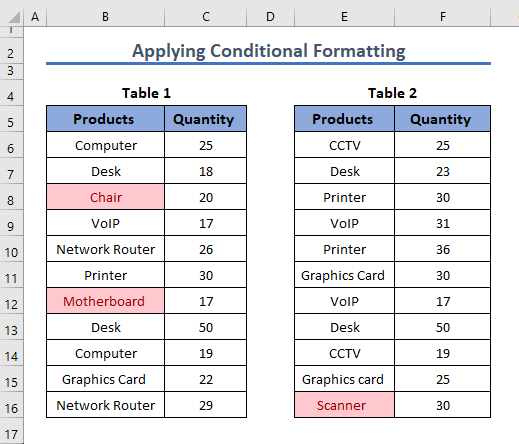
अधिक वाचा: भेद शोधण्यासाठी एक्सेलमधील दोन स्तंभांची तुलना कशी करावी <1
एक्सेलमध्ये दोनपेक्षा जास्त वेळा आलेले मजकूर कसे शोधायचे
आता सारणी 1 मधील उत्पादनांची नावे शोधूया जी तक्ता 2<4 मध्ये दुप्पट झाली>.
सेलमध्ये खालील सूत्र लागू करा H6 आणि ते खाली ड्रॅग करा.
=IF(COUNTIF($E$6:$E$16,$B6)>2,"Yes","No")

फॉर्म्युला स्पष्टीकरण
येथे COUNTIF($E$6:$E$16,$B6)>2 सारणी 1 मधील कोणतेही उत्पादन तक्ता 2 मध्ये दोनपेक्षा जास्त वेळा दिसल्यास हा भाग पंक्ती शोधतो. या परिणामावर अवलंबून IF फंक्शन होय किंवा नाही संदेश म्हणून प्रिंट करायचे की नाही हे ठरवते.
टेबल 1 <4 मधील मजकूर सारणी 2 मध्ये दोनपेक्षा जास्त वेळा घडणे होय आउटपुट विभागात आणि उलट दर्शवेल.
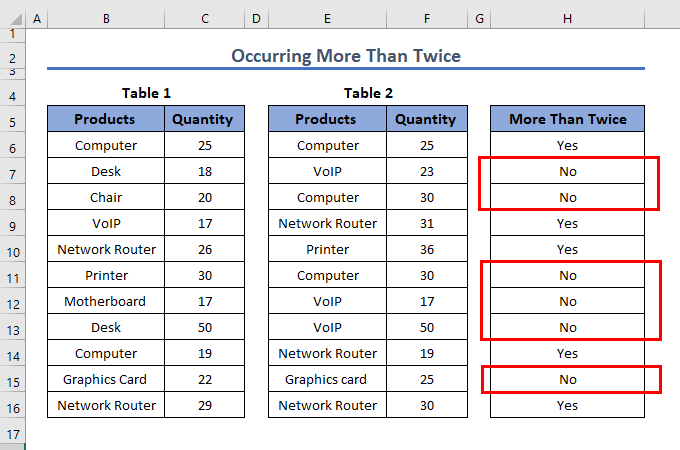
वाचा अधिक: दोन स्तंभांमध्ये एक्सेल जुळणी मोजा (4 सोपे मार्ग)
एक्सेलमधील दोन सूचींची तुलना करा आणि जुळणारा डेटा काढा
आपल्याकडे दोन टेबल्स आहेत. एक म्हणजे उत्पादनाचे नाव आणि किमती असलेले उत्पादन सारणी, दुसरे म्हणजे ऑर्डर आयडी असलेले ऑर्डर टेबल, उत्पादने,आणि किंमती. आता आमचे कार्य उत्पादनाच्या नावाची तुलना करून ऑर्डर सूचीमधील किंमती कॉपी करणे आहे.

सेलमध्ये सूत्र लागू करा G6 आणि नंतर ते ड्रॅग करा इतर सेलसाठी खाली येथे सूत्रामध्ये, आपण दोन फंक्शन्स वापरली आहेत जी INDEX आणि MATCH आहेत. MATCH( $F6,$B$6:$B$12,0 ) हा भाग उत्पादनांच्या नावांची तुलना करून जुळलेल्या पंक्ती शोधतो. नंतर INDEX फंक्शन वापरून उत्पादन टेबलवरून ऑर्डर टेबलवर किंमती काढल्या जातात.
सराव विभाग
मी तुमच्या सराव उद्देशासाठी वर्कबुकला सराव पत्रक देत आहे.

निष्कर्ष
हे दोन सूचींची तुलना करण्याचे आणि एक्सेलमधील फरक परत करण्याचे मार्ग आहेत. मी सर्व पद्धती त्यांच्या संबंधित उदाहरणांसह दर्शविल्या आहेत परंतु इतर अनेक पुनरावृत्ती असू शकतात. तसेच, मी वापरलेल्या फंक्शन्सच्या मूलभूत गोष्टींवर चर्चा केली आहे. जर तुमच्याकडे हे साध्य करण्याची दुसरी कोणतीही पद्धत असेल तर कृपया ती आमच्यासोबत शेअर करा.

